Como encontrar modelos gratuitos de transição de vídeo
O conteúdo é visto como a base de um vídeo, mas o vídeo deve ser bem editado para se adequar ao tom e à velocidade do conteúdo. Para uma execução legítima, de acordo com a mentalidade e o tom do conteúdo, as transições de vídeo assumem uma importância imensa. As transições de vídeo utilizadas em filmes não são exatamente as mesmas do vídeo avançado. Os produtores têm mais liberdade para mexer no vídeo para a mídia online. A especialidade de uma boa edição de vídeo é saber quando usar qual transição de acordo com o pré-requisito do conteúdo.
Parte 1: Efeitos de transição mais populares
As transições decidem como a velocidade do corte do vídeo é vista pelos espectadores. Por exemplo, um apresentação de drama de 20 minutos pode parecer uma duração interminável, mas um filme de ação de uma hora e meia pode parecer que terminou muito cedo. Os filmes de ação têm cortes rápidos e os filmes de drama têm cortes menos difíceis. Caso você esteja montando seu canal do YouTube ou uma marca, a consistência nas transições é uma necessidade absoluta, pois os espectadores reconectam rapidamente a aparência de uma de suas cenas às outras.
Parte 2: Plataformas de modelos de transições gratuitas
1. Mixkit
O Mixkit também permite que você baixe formatos de sequências gratuitamente, sem inscrição. Além disso, permite que você baixe layouts gratuitos do Final Cut Pro, formatos Premiere Pro, formatos DaVinci Resolve. Este site oferece um monte de sugestões de áudio maravilhosos, faixas de música gratuitas, filmes de vídeo gratuitos sobre tela verde, natureza, criaturas e assim por diante. Além disso, você pode baixar transições maravilhosamente planejadas, apresentações de slides, movimentos de texto e assim por diante.
2. Videezy
Videezy também é um ótimo lugar para encontrar e baixar muitos layouts de efeitos gratuitos e não requer registro para downloads gratuitos. Ele permite que você baixe layouts por design, tipo de permissão, objetivo e assim por diante. Além disso, este site oferece muitos outros filmes sobre artesanato, criaturas e vida selvagem, câmera lenta, fundação, natureza, céu, teoria, viagens, e isso é apenas a ponta do iceberg.
3. Shutterstock
A Shutterstock também permite que você baixe formatos de eventuais resultados gratuitamente. Se você entrar neste site, receberá um formato gratuito de resultados eventuais ou recurso de plano de movimento todos os meses. Da mesma forma, este site oferece um amplo alcance de layouts de efeitos pagos. Além disso, oferece 7 classes de layouts, incluindo pacotes de designs, promoções, apresentações de slides de vídeo, arranjos de títulos, capas de logotipo, sobreposições e faixas inferiores. Você pode classificar esses formatos por Mais recentes e Mais populares.
4. Studiobinder
O Studiobinder oferece mais de 1561 formatos de resultados eventuais gratuitos e permite que você os baixe gratuitamente. Você pode classificar esses formatos por Tendências, Destaques, mais conhecidos e avançados. Além disso, isso oferece outros layouts gratuitos surpreendentes para Photoshop, Sony Vegas, Blender, Cut and Split e assim por diante.
5. Motionarray
Motionarray é um site extraordinário que oferece vários layouts de resultados eventuais gratuitos e pagos. Para baixá-los, você precisa obter um registro gratuito e, posteriormente, pode acessar downloads gratuitos de formatos de resultados eventuais. Para downloads ilimitados, você pode escolher um plano entre US$ 29,99/mês e US$ 249,99/ano. Os clientes pagantes também podem usar gratuitamente um desenvolvedor de site de portfólio de vídeo, tornando-o um aparelho ideal para clientes que também desejam obter abertura. Além do mais, este site também oferece layouts Premiere Pro, formatos Final Cut Pro, formatos Premiere Rush, música livre de direitos, fotografias e gravações, e assim por diante
6.Videvo.Net
Videvo.net apresenta uma variedade de layouts de vídeo gratuitos, filmes de estoque e fundações, incluindo formatos de efeitos eventuais gratuitos, layouts Sony Vegas, formatos Cinema 4D e formatos Blender. Ainda mais, você pode selecionar esses layouts por classificações como introduções, tipografia, outros e assim por diante e por Popular primeiro e mais recente primeiro.
7. Alternative Video Transition Editor- Wondershare DemoCreator
A gravação de tela e a edição de vídeo têm muitas vantagens e as pessoas as utilizam para vários fins. Alguns os utilizam para gravar introduções para referência posterior, enquanto outros os usam para gravar aulas online para que os alunos possam estudar ou fazer anotações sempre que necessário. O software de gravação de vídeo é fundamental para professores e alunos estudarem na web. O Wondershare DemoCreator não é um dispositivo normal de gravação de tela ou edição. Um software magnífico irá ajudá-lo a utilizar sua criatividade para transformar seus pensamentos no mundo real. Este produto não é difícil de usar e você obterá os elementos de vários softwares em um estágio único.
O Wondershare DemoCreator é um software de gravação de tela que oferece vários instrumentos que vão muito além da gravação. Além de ser um dos principais aplicativos para gravar o conteúdo da tela, este software de última geração também permite que você edite os cortes de vídeo, grave o conteúdo da webcam, grave som, utilize uma tela verde para mudar a base de suas gravações e alinhe suas atividades com uma ampla variedade de arranjos. Wondershare DemoCreator é um aplicativo de área de trabalho para gravação de tela compatível com PC e Mac, que, além de gravar o conteúdo da tela, também oferece uma ampla variedade de ferramentas de edição de vídeo. Estas são uma parte de suas qualidades fundamentais:
Como gravar e editar vídeo com DemoCreator
A gravação de tela é algo típico hoje em dia. Você pode gravar uma tela para fazer um vídeo de exercício instrucional, vídeo de demonstração ou vídeo de jogo e oferecê-lo a outras pessoas. Além de seus dispositivos de gravação, o Wondershare DemoCreator permite que você corrija seus cortes de vídeo com vários instrumentos básicos de edição de vídeo com os quais você deseja girar, gerenciar ou alterar seus cortes de vídeo sem a necessidade de recorrer a um software externo. Por conta disso, você vai querer economizar muito tempo e esforço procurando e usando outros aplicativos para fazer o que, para dizer claramente, você pode fazer com apenas um.
Dessa forma, você pode comentar sobre suas gravações e ser consideravelmente mais persuasivo junto do público esperado. Qualquer coisa que você deseje gravar, você precisará de um gravador de tela de PC e, para isso, sugerimos o Wondershare DemoCreator. Basta iniciar o aplicativo e gravar sua tela de forma eficaz em qualquer lugar.
Como aplicar efeitos de transição com o DemoCreator
Transições e efeitos de impacto são uma das principais chaves ao fazer gravações atraentes para um grande público. Enquanto diferentes projetos limitam suas alternativas de tal maneira, Wondershare DemoCreator tem uma ampla escolha de transições e impactos para você realizar em suas gravações. Você pode adicionar várias transições ao vídeo, como Fade, Swirl, Morph, Ripper, Erase e assim por diante. Essas transições o ajudarão a tornar o vídeo mais intuitivo para os observadores. Veja como:
Etapa 1: inicie o Editor DemoCreator e abra os efeitos de transição
Para começar, inicie o editor de vídeo do aplicativo e visite o menu Efeitos de transição para selecionar seu efeito de transição favorito para o seu vídeo.
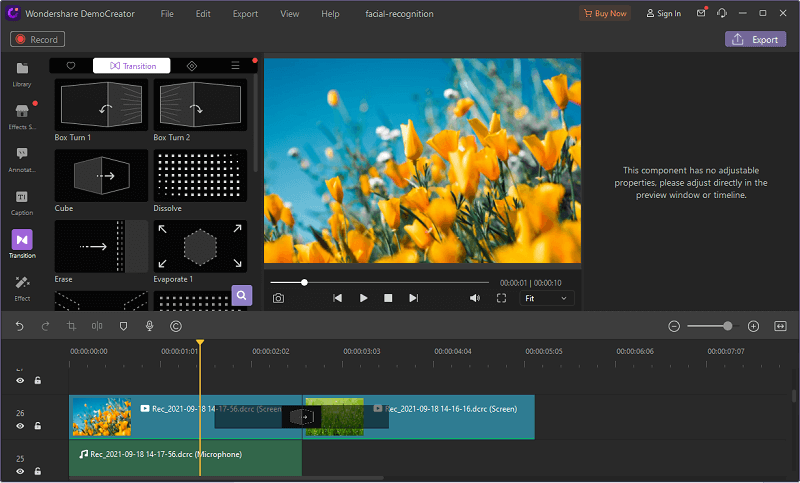
Etapa 2: escolha seu efeito favorito
Na próxima etapa, você precisa escolher seu efeito favorito e arrastá-lo e soltá-lo na linha do tempo entre os clipes para personalizá-lo de acordo com seu vídeo.
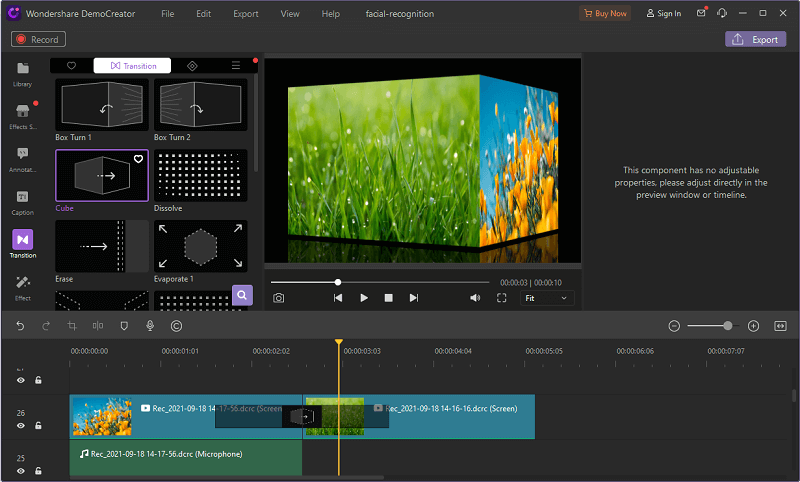
Etapa 3: finalize o efeito
Depois de adicionar efeito aos seus videoclipes, você pode verificar se está de acordo com as personalizações necessárias para poder finalizá-lo. Basta visualizar o vídeo junto com o efeito de transição que você adicionou.
Passo 4: salve o efeito
Você pode adicionar várias transições ao alterar os slides ou mesclar duas gravações. Está disponível na metade esquerda da janela, onde vários recursos, como adesivos, comentários e impactos, também estão disponíveis. Depois, você pode salvar facilmente o vídeo visitando a janela Exportar e, assim, obter seu efeito de transição favorito de acordo com seus videoclipes com total eficácia.
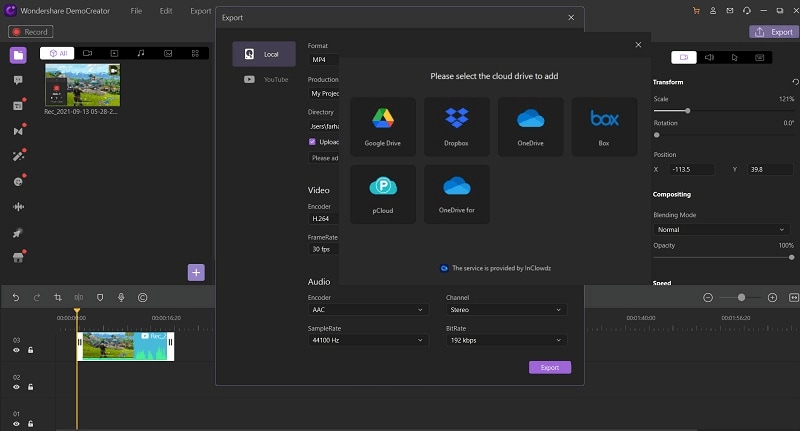

O Gravador de Tela tudo-em-um e Editor de Vídeo
- Gravar simultaneamente o tela do ambiente de trabalho e a webcam
- Edite clipes gravados rapidamente com uma ampla gama de ferramentas profissionais
- Muitos modelos e efeitos integrados
- Exporte para MP4, MOV, MKV, GIF e vários formatos
 Download seguro
Download seguroConclusão
Seja como for, ter um pensamento criativo e gravar um vídeo não é suficiente para atrair a multidão. Você precisa realizar a gravação de tela na maior parte ao fazer exercícios educativos identificados com a web, software e assim por diante. Além disso, o vídeo altera tudo para fazer algo revigorante e inventivo. Se você preferir não usar um gravador de tela, pode usar este produto para editar suas gravações. Você pode dividir o vídeo em partes e combinar várias seções para finalizar o vídeo. O download do Wondershare DemoCreator é permitido e você não precisa pagar nada para utilizar seus componentes. Além disso, você não precisa ser um mestre em PC ou TI para poder usar este produto. Qualquer pessoa pode utilizá-lo, sem esforço.





David
chief Editor